Snipaste-截图神器

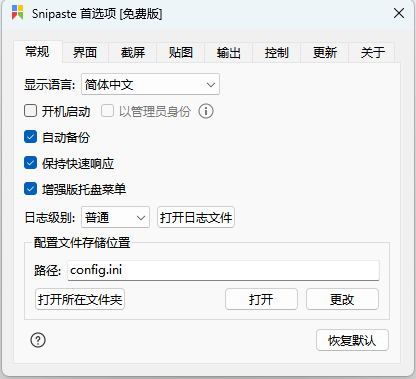
应用介绍
Snipaste软件是非常便捷的一个截图软件,软件非常小巧,使用更方便。它可以设置截屏的快捷键,用户平时比较习惯使用哪个按键组合,都可以将它设置成为你的电脑截图功能按键。截图之后支持图片编辑功能,可以在图片中进行涂改,或者添加马赛克。
Snipaste使用很简单,但同时也有一些隐藏的特性,能够让你的工作效率得到进一步的提升。Snipaste 是免费软件,它也很安全,没有广告、不会扫描你的硬盘、更不会上传用户数据,它只做它应该做的事。
一、功能介绍
1、可以将剪贴板里的文字或者颜色信息转化为图片窗口。
2、可以缩放、旋转这些贴图窗口,或者把它们变成半透明,甚至让鼠标能穿透它们。
二、使用方法
1、截图:整个软件的基础轻按 F1,就开始根据鼠标位置自动检测窗口,快速捕捉活动窗口,还能按下Tab临时切换界面元素自动检测功能,能捕捉活动窗口上的按钮、状态栏、标签页,甚至一个小小的图标、网址。值得一提的是,自动检测的精确度非常高。
我们需要获取窗口局部的截图时,自动检测并不能满足我们的需求,Snipaste 自带的放大镜能帮我们很好地做到像素级移动,放大倍数最高支持 16 倍,鼠标移动的时候我们还能取色、切换颜色值并复制,鼠标(确定前)和截图框(确定后)都能通过方向键进行像素级微调,还能对鼠标指针进行隐藏。
截屏还支持在复制到剪贴板或快速保存时播放自定义的音效文件,这点对我来说十分友好,我能通过音效的播放来判断是否复制到剪贴板。
2、标注:多样化修饰
截好图之后,我们通常需要对其进行标注,例如,有些内容需要突出强调,有些内容需要隐藏等,Snipaste 提供的标注工具丰富多样且强大易用,有着丰富的画图工具(矩形、折线、画笔等),还有马赛克/模糊、添加文本/数字序号等工具,有些细节方面我特别喜欢,矩形/椭圆支持实心;折线里的箭头可以选择方向;放大镜能放大截图里的局部;支持标注过程中的历史记录回放,可以回到任意一步等等。
3、贴图:最大的特色
我觉得贴图功能是 Snipaste 最大的特色,它支持将剪切板里的图像文件(GIF 也可以)、纯文本、文件路径等转为图片置顶贴在屏幕上。能够放缩,旋转、翻转、标注、隐藏、设置透明度和鼠标穿透等,如果你在写代码,你把需求截图再贴好,设置为半透明和鼠标穿透,将极大地提高你的工作效率。特别是 Snipaste 还支持多屏使用和高分辨率屏幕 ,对于双屏或多屏的小伙伴来说图可以放心贴了,不需要担心没地方放图了。
发表评论
评论列表